Synapse-munkaterület létrehozása
Ebben az oktatóanyagban megtudhatja, hogyan hozhat létre Synapse-munkaterületet, dedikált SQL-készletet és kiszolgáló nélküli Apache Spark-készletet.
Előfeltételek
Az oktatóanyag lépéseinek elvégzéséhez hozzáféréssel kell rendelkeznie ahhoz az erőforráscsoporthoz, amelyhez tulajdonosi szerepkör van hozzárendelve. Hozza létre a Synapse-munkaterületet ebben az erőforráscsoportban.
Synapse-munkaterület létrehozása a Azure Portal
A folyamat elindítása
- Nyissa meg a Azure Portal, a keresősávban írja be a Synapse kifejezést az Enter billentyű lenyomása nélkül.
- A keresési eredmények Szolgáltatások területén válassza a Azure Synapse Analytics lehetőséget.
- Munkaterület létrehozásához válassza a Létrehozás lehetőséget.
Alapismeretek lap > Projekt részletei
Töltse ki az alábbi mezőket:
- Előfizetés – Válasszon ki egy tetszőleges előfizetést.
- Erőforráscsoport – Bármely erőforráscsoportot használhatja.
- Felügyelt erőforráscsoport – Hagyja üresen.
Alapszintű beállítások lap > Munkaterület részletei
Töltse ki az alábbi mezőket:
- Munkaterület neve – Válasszon globálisan egyedi nevet. Ebben az oktatóanyagban a myworkspace-t fogjuk használni.
- Régió – Válassza ki azt a régiót, ahol elhelyezte az ügyfélalkalmazásokat/szolgáltatásokat (például Azure-beli virtuális gépet, Power BI-t, Azure Analysis Service-t) és az adatokat tartalmazó tárolókat (például Azure Data Lake Storage, Azure Cosmos DB elemzési tár).
Megjegyzés
A nem az ügyfélalkalmazásokkal vagy tárolókkal közösen található munkaterület számos teljesítménybeli probléma kiváltó oka lehet. Ha az adatok vagy az ügyfelek több régióban vannak elhelyezve, külön munkaterületeket hozhat létre különböző régiókban, amelyek az adatokkal és az ügyfelekkel együtt találhatók.
A Select Data Lake Storage Gen 2 (2. generációs) területen:
- Fióknév szerint válassza az Új létrehozása lehetőséget, és adja meg az új tárfiók contosolake vagy hasonló nevet, mivel a névnek egyedinek kell lennie.
- A Fájlrendszer neve mezőben válassza az Új létrehozása lehetőséget, és adja neki a felhasználók nevét. Ezzel létrehoz egy felhasználók nevű tárolót. A munkaterület ezt a tárfiókot használja "elsődleges" tárfiókként a Spark-táblákhoz és a Spark-alkalmazásnaplókhoz.
- Jelölje be a "Saját magam rendelem hozzá a Storage-blobadatok közreműködője szerepkört a Data Lake Storage Gen2 fiókhoz" jelölőnégyzetet.
A folyamat befejezése
Válassza a Felülvizsgálat + létrehozás>Létrehozás lehetőséget. A munkaterület néhány perc múlva készen áll.
Megjegyzés
Ha egy meglévő dedikált SQL-készletből (korábbi nevén SQL DW-ből) szeretné engedélyezni a munkaterület funkcióit, olvassa el a Munkaterület engedélyezése a dedikált SQL-készlethez (korábbi nevén SQL DW) című cikket.
Synapse Studio megnyitása
A Azure Synapse munkaterület létrehozása után kétféleképpen nyithatja meg a Synapse Studio:
Nyissa meg a Synapse-munkaterületet a Azure Portal, a Synapse-munkaterület Áttekintés szakaszában válassza a Megnyitás lehetőséget a Megnyitás Synapse Studio mezőben.
Lépjen a
https://web.azuresynapse.netlapra, és jelentkezzen be a munkaterületre.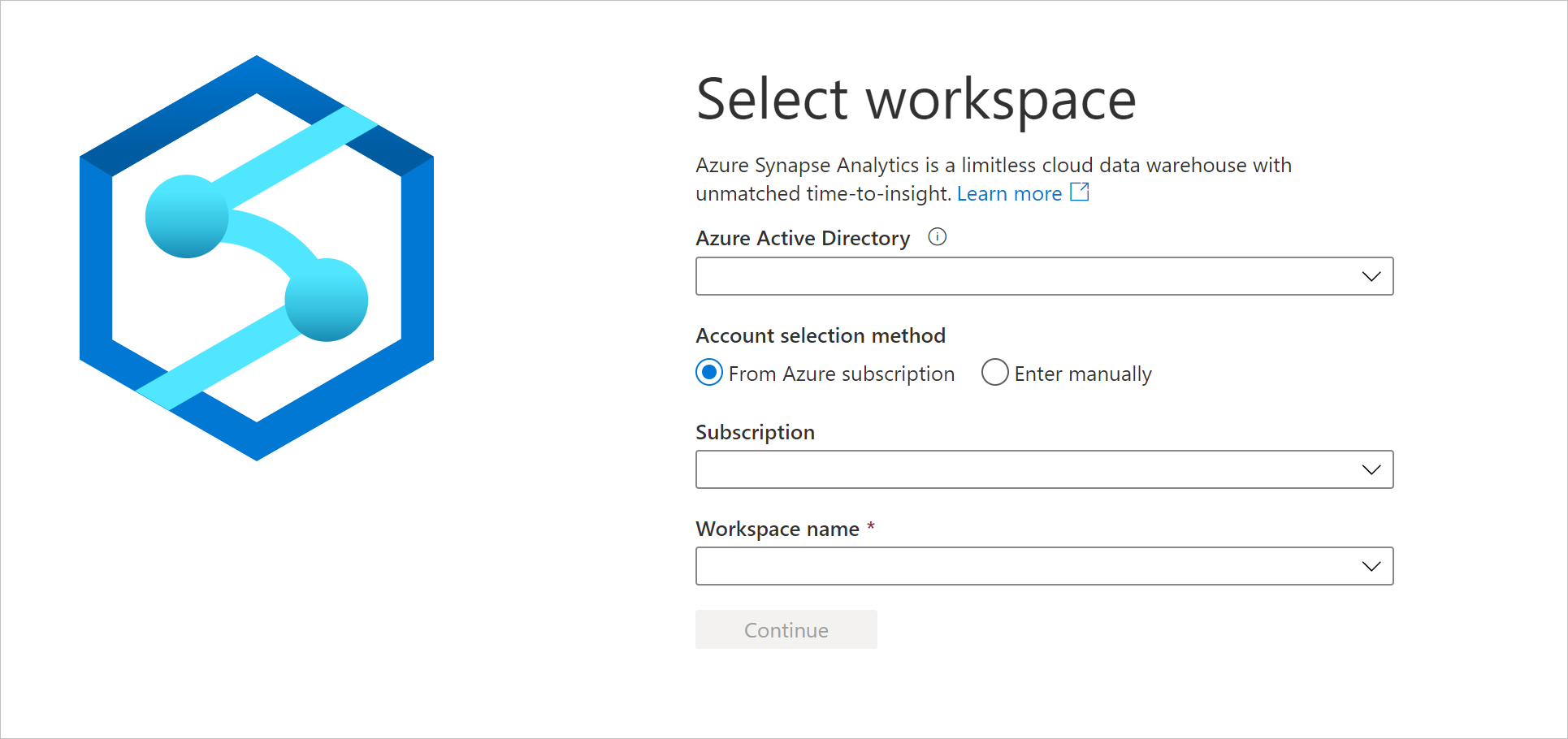
Megjegyzés
A munkaterületre való bejelentkezéshez két fiókválasztási módszer létezik. Az egyik az Azure-előfizetésből, a másik pedig az Enterből származik. Ha Rendelkezik Synapse Azure-szerepkörrel vagy magasabb szintű Azure-szerepkörrel, mindkét módszerrel bejelentkezhet a munkaterületre. Ha nem rendelkezik a kapcsolódó Azure-szerepkörökkal, és Synapse RBAC-szerepkörként lett megadva, a manuális beírás az egyetlen módja a munkaterületre való bejelentkezésnek. A Synapse RBAC-ről a Mi a Synapse szerepköralapú hozzáférés-vezérlés (RBAC) című témakörben talál további információt.
Mintaadatok elhelyezése az elsődleges tárfiókba
Ebben az első lépéseket ismertető útmutatóban egy kis, 100 000 sorból álló mintaadatkészletet fogunk használni a NYC Taxi Cab-adatokból. Először a munkaterülethez létrehozott elsődleges tárfiókban helyezzük el.
- Töltse le a NYC Taxi - zöld út adatkészletet a számítógépére. Navigáljon az eredeti adathalmaz helyére a fenti hivatkozásról, válasszon ki egy adott évet, és töltse le a Zöld taxiút rekordokat Parquet formátumban.
- Nevezze át a letöltött fájlt NYCTripSmall.parquet névre.
- A Synapse Studio lépjen a Data Hubra.
- Válassza a Csatolt lehetőséget.
- A kategória Azure Data Lake Storage Gen2 egy olyan nevű elemet fog látni, mint a myworkspace ( Primary - contosolake ).
- Válassza ki a felhasználók (elsődleges) nevű tárolót.
- Válassza a Feltöltés lehetőséget, és válassza ki a
NYCTripSmall.parquetletöltött fájlt.
A parquet-fájl feltöltése után két egyenértékű URI-on keresztül érhető el:
https://contosolake.dfs.core.windows.net/users/NYCTripSmall.parquetabfss://users@contosolake.dfs.core.windows.net/NYCTripSmall.parquet
Az oktatóanyagban szereplő példákban mindenképpen cserélje le a contosolake kifejezést a felhasználói felületen a munkaterülethez kiválasztott elsődleges tárfiók nevére.